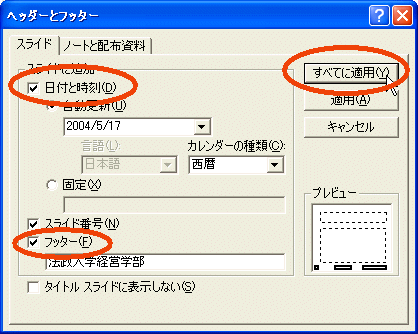その他
[ つぎ | うえ | まえ ]
[0 番][ Go to 0 番 | 1 番 | 2 番 | 3 番 | 4 番 | 5 番 | 6 番 | 7 番 | 8 番 | 9 番 ]
最後に,いままで紹介できなかった機能について,いくつか紹介する.
「表示」-> 「ルーラ」を指定すると,編集画面に「ルーラ」が現れる.
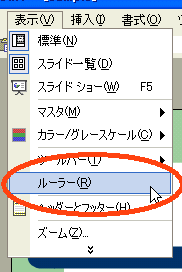
すると,以下のように「ルーラ」が現れる.
[1 番][ Go to 0 番 | 1 番 | 2 番 | 3 番 | 4 番 | 5 番 | 6 番 | 7 番 | 8 番 | 9 番 ]
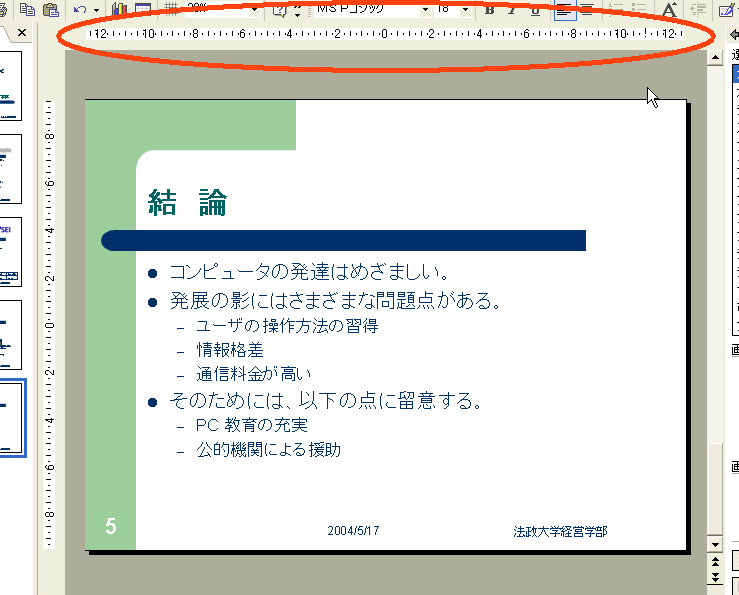
[2 番][ Go to 0 番 | 1 番 | 2 番 | 3 番 | 4 番 | 5 番 | 6 番 | 7 番 | 8 番 | 9 番 ]
さらに,「表示」->「グリッドとガイド」を指定すると,
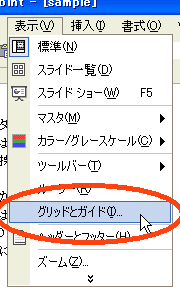
以下のウインドウが現れ,ガイドをチェックし、「OK」をクリックする.
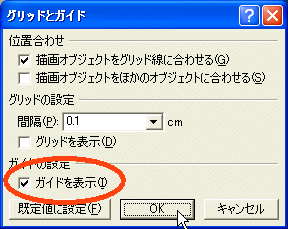
[3 番][ Go to 0 番 | 1 番 | 2 番 | 3 番 | 4 番 | 5 番 | 6 番 | 7 番 | 8 番 | 9 番 ]
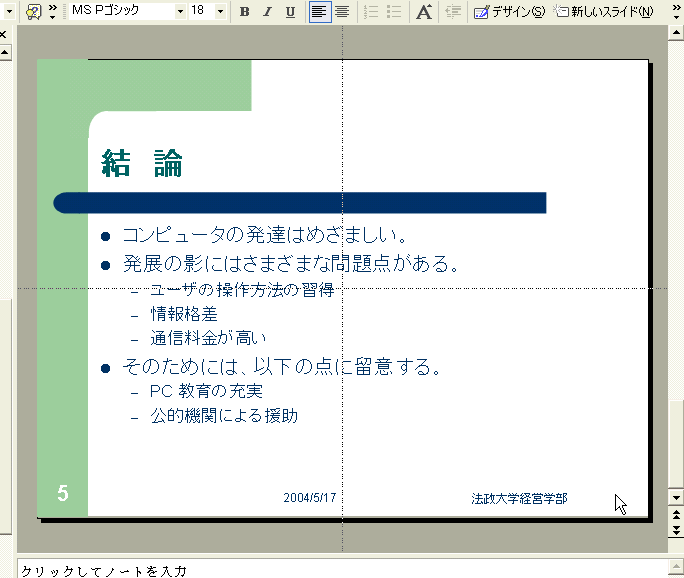
[4 番][ Go to 0 番 | 1 番 | 2 番 | 3 番 | 4 番 | 5 番 | 6 番 | 7 番 | 8 番 | 9 番 ]
スライドショーを実行するためには,「スライドショー」-> 「実行」を 選択したが,以下のように「表示」->
「スライドショー」を選択してもよい.
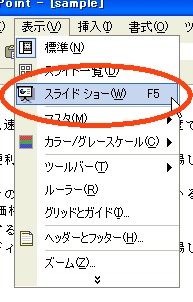
また,「F5」キーを押してもよいこともわかる.
[5 番][ Go to 0 番 | 1 番 | 2 番 | 3 番 | 4 番 | 5 番 | 6 番 | 7 番 | 8 番 | 9 番 ]
編集画面を拡大して,細かく編集したい場合は,「表示」-> 「ズーム」 を選択する.
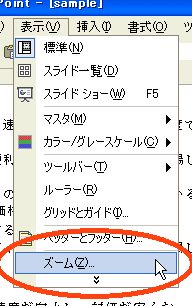
そうすると,以下のウインドウが現れ,適当な大きさに拡大することができる.
[6 番][ Go to 0 番 | 1 番 | 2 番 | 3 番 | 4 番 | 5 番 | 6 番 | 7 番 | 8 番 | 9 番 ]
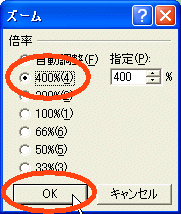
「400 %」を指定してみよう. を押せばよい.すると,以下のように画面が拡大される.
を押せばよい.すると,以下のように画面が拡大される.

[7 番][ Go to 0 番 | 1 番 | 2 番 | 3 番 | 4 番 | 5 番 | 6 番 | 7 番 | 8 番 | 9 番 ]
元の画面は,「ミニスライド」で確認することができる.
編集画面を元に戻すには,
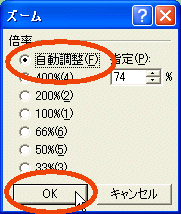
で,「自動選択」を選択し, を押せばよい.
を押せばよい.
[8 番][ Go to 0 番 | 1 番 | 2 番 | 3 番 | 4 番 | 5 番 | 6 番 | 7 番 | 8 番 | 9 番 ]
インスタントウイザードで指定した,「ヘッダーとフッター」を変更するには,
「表示」-> 「ヘッダーとフッター」を選択すればよい.
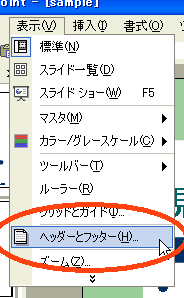
そうすると,以下のウインドウが現れ,各項目を変更すればよい.
[9 番][ Go to 0 番 | 1 番 | 2 番 | 3 番 | 4 番 | 5 番 | 6 番 | 7 番 | 8 番 | 9 番 ]
以下のように変更して, を押そう.
を押そう.
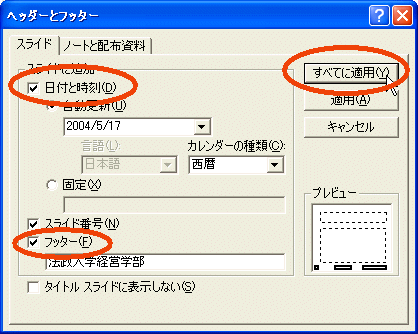
[ つぎ | うえ | まえ ]
yasu@i.hosei.ac.jp
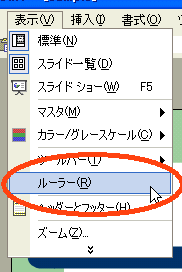
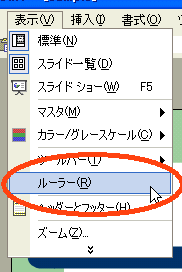
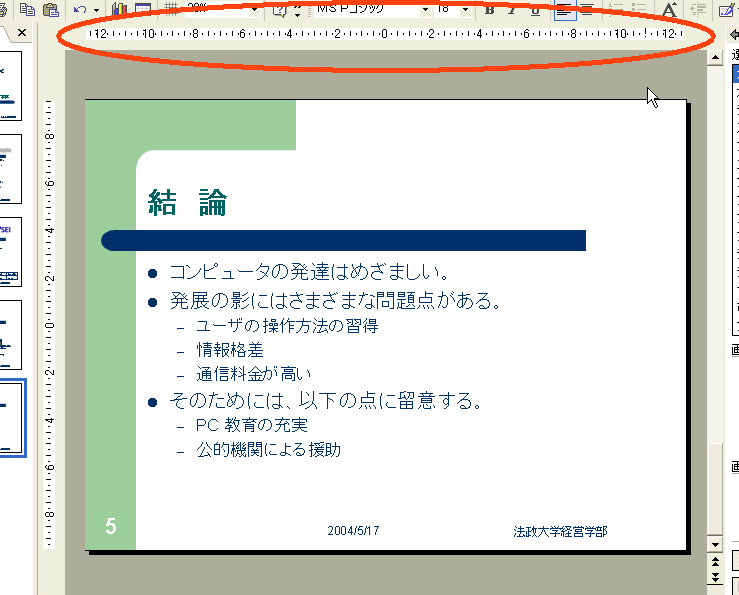
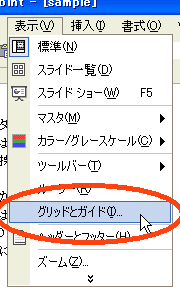
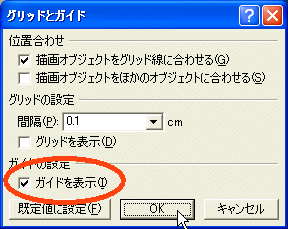
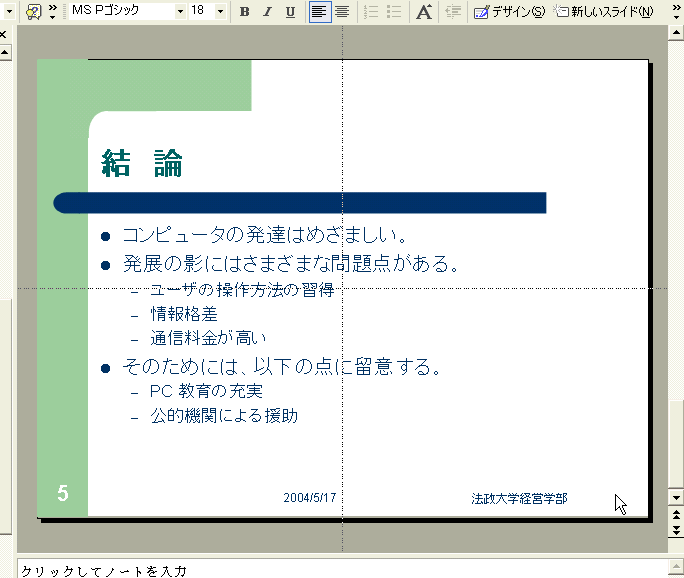
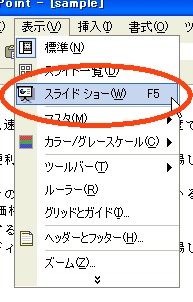
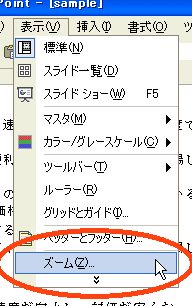
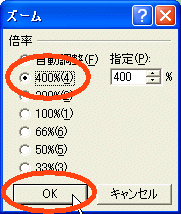
 を押せばよい.すると,以下のように画面が拡大される.
を押せばよい.すると,以下のように画面が拡大される.
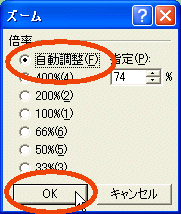
 を押せばよい.
を押せばよい.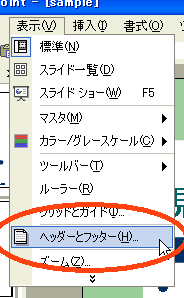
 を押そう.
を押そう.